LedshowTW2016图文编辑软件是一款免费的LED图文编辑软件,它是仰邦科技四代/五代多区域LED图文控制器配套软件,充分展现仰邦科技LED多区域图文控制器卓越性能。LedshowTW2016拥有丰富的节目管理功能,强大的素材编辑工具,高效的通讯数据压缩,新颖的炫彩魔幻边框,先进的背景叠加技术,便捷的文字动画编辑,操作非常的简单。LedshowTW的工作模式是BX-5A1&WiFi、BX-5A2&WiFi、BX-5A4&WiFi等控制器支持通过BX-WiFi模块的TCP/IP协议通讯实现LED显示屏的播放节目更新。其工作模式有“单机直连(AP模式)”、“固定IP(Station/STA模式)”两种连接模式。
小编精选:LED编辑软件
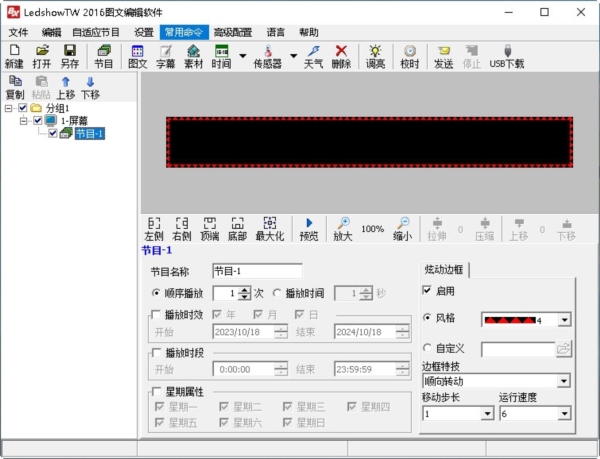
【功能说明】
1、天气预报功能;
2、亮度传感器自动调亮功能;
3、ONBON服务器转发功能(便捷使用GPRS无线产品);
4、网络UDP通讯模式;
5、多语言安装界面;
6、屏幕参数导入/导出功能;
7、区域最大化功能(一键全屏);
8、支持软件打开或添加docx和xlsx格式文件;
9、新增特技取反闪烁(与闪烁并列一起);
10、Mac设置界面添加Mac查询功能;
11、节目播放顺序灵活调整(上移/下移),节目复制/粘贴功能;
12、添加RF通讯模式,带串口的卡都支持RF通讯和WIFI通讯。
13、支持BX-6Q系列控制器;
14、6Q系列支持炫彩字幕(立体字/渐变字/炫彩字)和炫彩背景;
15、GPRS/WIFI/RF无线控制器支持USB下载功能;
16、主界面更加简洁明快,便于操作;
17、主界面菜单栏的语言选项显示为当地语言,添加国旗指示;
18、全面升级智能扫描模块,与LedshowTV一致;
19、自动过滤,消除文字边缘过渡色功能。
20、素材区(动画/图片)支持叠加文本;
21、字幕叠加动态背景的移动速度和平滑效果大幅提升,堪称完美;
22、大幅提升视频片段的播放时长。
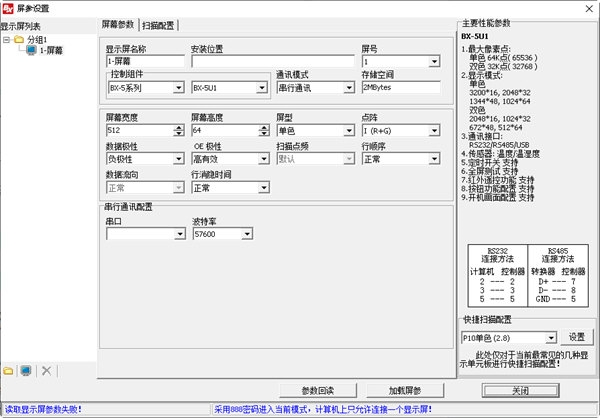
【使用说明】
【网络设置方法】
BX-WiFi模块的参数不在LedshowTW 2016软件中设置,需使用“Internet Explorer”来手工设置。
初次使用或处于复位状态的BX-WiFi模块可先将计算机的IP信息设置为“自动获得IP地址”,然后计算机先查找到并连接带有“BX-WiFi”字符串的无线网络后,然后在“Internet Explorer”地址栏中输入“http://192.168.100.1”可直接进入BX-WiFi参数设置界面。
注意:默认账号:admin;默认口令:888。
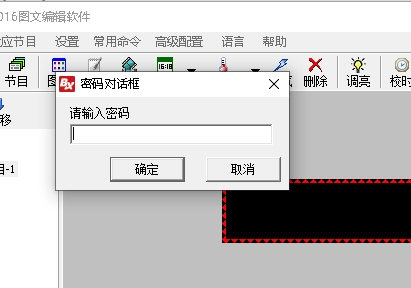
【单机直连(AP模式)】
2.1 简单设置
如果用户对设置BX-WiFi没任何要求的话,用户可以直接使用。BX-WiFi出厂默认的无线WiFi网络名称为“BX-WiFi-B045031206190037”,IP地址为“192.168.100.1,发送端口为5005。”其中“B045031206190037”为BX-WiFi控制器背面的唯一出厂序列号。计算机无线网卡的IP信息设定为“自动获得IP地址”,DNS设置为“自动获得DNS服务器地址”方式 。
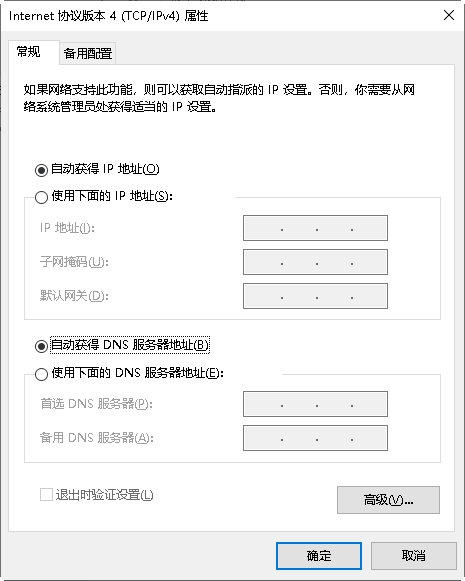
单击计算机任务栏的右下角的无线网络图标,弹出 ,选中无线网络。连接完成后,查看当前无线网络状态,如果当前计算机的网络连接状态为“192.168.100.XXX”,说明网络连接状态正常。此时可以直接通过LedshowTW2016软件与BX-WiFi控制器通过无线网络模式通讯。相关LedshowTW2016软件设置见下文“LedshowTW2016软件相关设置”。
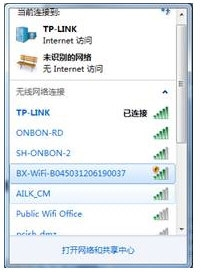
此种方式下,由于用户没有进行过任何设置,无线模块没有进行任何过加密设置,其他用户也可以通过该无线网络名访问该控制器,修改BX-WiFi的任何属性。
2.2 自定义设置
用户除上述简单使用外,可对BX-WiFi模块的加密信息、IP信息等属性进行有针对性的设置。打开“Internet Explorer”,在地址栏中输入“192.168.100.1”,进入无线模块登陆界面,输入出厂默认账号“admin”,默认口令“888”,进入BX-WiFi的设置界面。首先将“BX-WiFi模式设置”设置为“AP 模式”模式,点击“确定”按钮保存设置信息。选择“无线接入点设置”选项(如图3)。
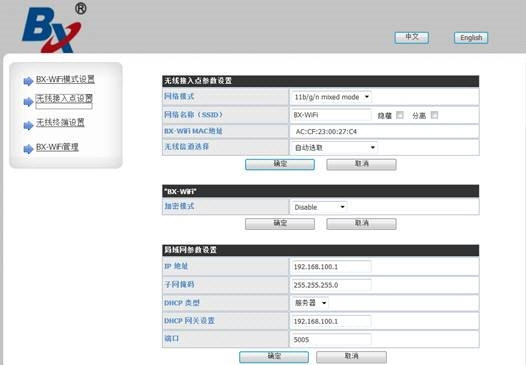
“无线接入点参数设置”项主要设置BX-WiFi作为接入点的相关参数。“网络名称(SSID)”参数为BX-WiFi作为接入点的无线网络名称。其它几项按照系统默认修改即可。点击“确定”按钮保存设置信息。
“加密模式”设置为BX-WiFi作为接入点时,客户端无线连接BX-WiFi接入点的加密模式,如果加密模式为Disable时,每个用户都可无线接入BX-WiFi。用户可选中一种加密模式,按照输入条件填入适当的加密值后,点击“确定”按钮保存设置信息。此项设置功能是如有计算机需无线接入BX-WiFi时,计算机系统会提示用户输入正确无线密码后才可正常接入该无线网络。
“局域网参数设置”项主要设置BX-WiFi作为接入点时的IP信息和通讯端口,设置完成,如计算机连入BX-WiFi无线网络后,需要将计算机的IP信息设置与BX-WiFi相同IP段地址才能正常与BX-WiFi建立通讯连接。其中在该项的“DHCP类型”需要设置为“服务器”。点击“确定”按钮保存设置信息。
设置完成后,单击“BX-WiFi管理”选项中,点击“重启”按钮。等待大概1分后,在计算机的任务栏中重新选择连接无线网络。重复2.1章节中对计算机进行设置,计算机即可与BX-WiFi控制器正常通讯。
设置完成BX-WiFi模块后,更新BX-WiFi控制器的显示信息前还需对LedshowTW2016软件中对应的控制器属性进行相关设置。
打开软件LedshowTW2016,在主窗口菜单“设置”-“设置屏参”,进入“屏参设置”窗口(如图7),在控制组件列表中选中对应的BX-WiFi类型的控制器,参数设置选项卡中增加“WiFi设置”。此时可以选中“WiFi设置”选项卡,进入WiFi设置窗口。
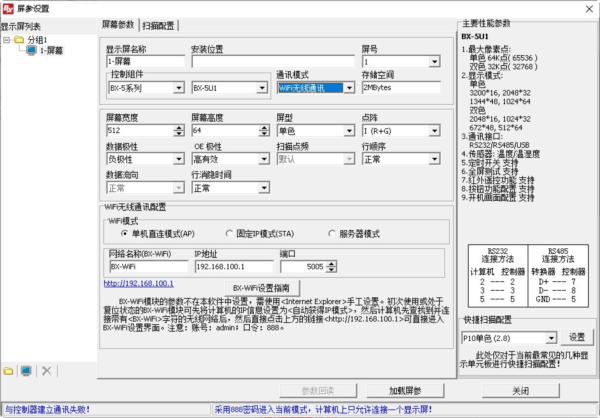
在“WiFi设置”中,可根据用户已设置好的WiFi工作模式选定相应的模式。
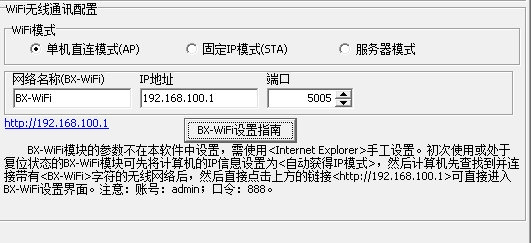
当设定为“单机直连模式(AP)”模式时,该窗口下的“网络名称(BX-WiFi)”、“IP地址”、“端口”等参数分别对应到BX-WiFi参数设置程序中的“无线接入点设置”选项中的“网络名称(SSID) ”、“IP地址”、“端口”等参数。
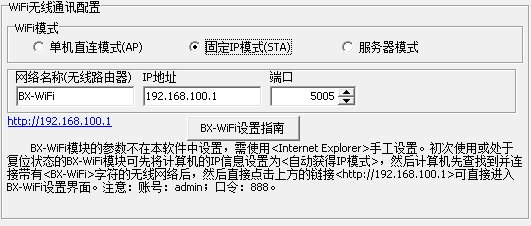
当设定为“固定IP模式(STA)”模式时,该窗口下的“网络名称(无线路由器)”、“IP地址”、“端口”等参数分别对应到BX-WiFi参数设置程序中的“无线终端设置”选项中的“BX-WiFi要接入的网络名称(SSID) ”、“IP地址”、“端口”等参数。
【猜你喜欢】
led显示屏u盘改字软件下载:飞控电子显示屏编辑软件是一款非常优秀的led显示屏u盘改字软件。该软件支持编辑游走字幕、中英文时钟、图片编辑等等,能够让我们快速修改led显示屏中的内容,多种画面特效可自由切换,需要的话可以亲自下载体验下。 ledshowtw2020下载:ledshowtw2020图文编辑软件是一款方便易用的LED广告屏编辑制作软件。该软件界面美观,用户可以在这里添加世界天气预报功能,添加炫酷字功能,完美支持ICN2038、ICN2038S、SM16017S、SM16207S芯片。 LedshowTW2017图文编辑软件:LedshowTV2017多媒体演播器是一款非常专业的图文编辑软件。这款工具功能强大,能够支持全部播放模式和单屏播放模式,同时它还具有丰富的节目管理功能、强大的素材编辑工具等功能,为广大用户提供了先进的背景叠加技术,让你出编辑制作图像时,更加得心应手。 LedshowTV2014安装包:LedshowTV2014图文编辑软件是一款非常专业的LED图文控制器编辑软件。这款软件支持BX-5QL全彩条形控制器和16行高显示双排数字、英文字符功能,有效提升U盘兼容和容错能力,能够在电脑进行编辑要展示的内容,发送到LED上实时显示,需要的用户可下载体验。 LedshowTW图文编辑软件破解版:Ledshowtw破解版可支持发射卡的多屏控制和千兆网络的多屏控制,支持全播放模式和单屏播放模式,支持单屏控制、编辑和播放功能,支持播放状态下的显示屏开/关控制,支持环境检测功能。

∨ 展开









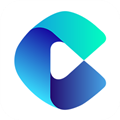 多御浏览器PC版 V1.1.0.0 官方版
多御浏览器PC版 V1.1.0.0 官方版
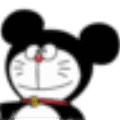 王国保卫战复仇修改器大头猫米版 V1.15.3.6 Steam版
王国保卫战复仇修改器大头猫米版 V1.15.3.6 Steam版
 超易固定资产管理v3.69绿色版
超易固定资产管理v3.69绿色版
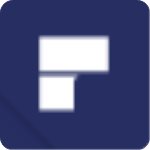 万兴PDF编辑器(PDFelement)v6.8.8.4159破解版
万兴PDF编辑器(PDFelement)v6.8.8.4159破解版
 查尔斯小火车高清修改器 V1.0 Steam版
查尔斯小火车高清修改器 V1.0 Steam版
 手机刷机管家v8.0.0.7最新版
手机刷机管家v8.0.0.7最新版
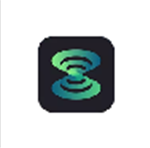 Wormhole(虫洞)v1.4.2.0官方版
Wormhole(虫洞)v1.4.2.0官方版
 Cpu-Zv1.91.0绿色汉化版
Cpu-Zv1.91.0绿色汉化版
 美图秀秀PC破解版2022 V6.5.7.0 吾爱破解版
美图秀秀PC破解版2022 V6.5.7.0 吾爱破解版
 Retouch4me AI 11合1套装 V2023 中文破解版
Retouch4me AI 11合1套装 V2023 中文破解版
 Portraiture4完美中文汉化破解版 V4.0.3 最新免费版
Portraiture4完美中文汉化破解版 V4.0.3 最新免费版
 美图秀秀破解版吾爱破解2022电脑版 v.6.4.0.2绿色版
美图秀秀破解版吾爱破解2022电脑版 v.6.4.0.2绿色版
 剪映电脑版 V3.1.0.8712 官方PC版
剪映电脑版 V3.1.0.8712 官方PC版
 Naifu(二次元AI绘画生成器) V2022 最新版
Naifu(二次元AI绘画生成器) V2022 最新版
 Beauty Box插件v4.2.3汉化破解版(免序列号)
Beauty Box插件v4.2.3汉化破解版(免序列号)
 Disco Diffusion 5离线版 V3.5 本地运行版
Disco Diffusion 5离线版 V3.5 本地运行版